 tutorial komputer
tutorial komputer
 Penyelesaian masalah
Penyelesaian masalah
 Bagaimana untuk membetulkan ralat kemas kini Windows 0x80242008 dalam Windows?
Bagaimana untuk membetulkan ralat kemas kini Windows 0x80242008 dalam Windows?
Bagaimana untuk membetulkan ralat kemas kini Windows 0x80242008 dalam Windows?
Jadi saya cuba mengemas kini Windows seperti yang biasa saya lakukan dan proses itu hanya berhenti pada titik tertentu dan memberi saya ralat 0x80242008. Bagaimana saya boleh membetulkannya?
Sesetengah ralat, seperti ralat 0x80242008 daripada Kemas Kini Windows, menghalang pengguna daripada memuat turun atau memasang kemas kini penting yang menyebabkan pengguna terdedah kepada jenis risiko keselamatan tertentu. Ia biasanya berlaku kerana fail sistem yang rosak, perkhidmatan kemas kini yang salah konfigurasi, percanggahan program pihak ketiga dan keadaan yang tidak baik mengenai sambungan rangkaian.
Pertama, untuk menyelesaikan masalah ralat ini, seseorang harus menjalankan Penyelesai Masalah Kemas Kini Windows terbina dalam. Ini secara automatik akan mengesan dan membetulkan banyak isu biasa yang menyebabkan ralat kemas kini, termasuk ralat 0x80242008. Ia juga bernilai menyemak bahawa semua perkhidmatan Kemas Kini Windows sedang berjalan. Jika perkhidmatan ini dilumpuhkan atau dikonfigurasikan secara salah, ia akan menghalang pemasangan kemas kini.
Penyebab lain yang paling kerap di sebalik isu ini ialah fail sistem yang rosak. Menjalankan imbasan gabungan melalui SFC dan Deployment Imaging Service and Management Tool boleh membaiki integriti sistem dan dengan itu menyelesaikan sebarang isu penyamaran yang telah mencetuskan ralat 0x80242008. Melakukan but bersih juga akan menyingkirkan gangguan daripada mana-mana perisian pihak ketiga yang boleh menyebabkan sekatan proses kemas kini.
Jika ralat berterusan, melumpuhkan sementara perisian antivirus anda boleh membantu mengetepikan konflik antara program keselamatan dan Kemas Kini Windows. Sambungan internet yang stabil juga penting untuk kemas kini berjaya, jadi pastikan rangkaian anda berfungsi dengan baik.
Untuk pengguna yang kaedah di atas tidak berfungsi untuk membetulkan ralat 0x80242008, memuat turun dan memasang kemas kini yang bermasalah daripada Katalog Kemas Kini Microsoft boleh secara langsung memberikan penyelesaian dengan memintas sebarang sekatan peringkat sistem yang menyebabkan ralat.
Untuk penyelesaian yang lebih automatik dan mendalam, anda boleh mempertimbangkan untuk menggunakan alat pembaikan FortectMesin Basuh Mac X9. Utiliti ini telah direka bentuk untuk mencari dan membetulkan item tersembunyi dalam sistem Windows dan boleh menjadi penyelesaian yang sangat mudah untuk isu berterusan seperti ralat 0x80242008. Lakukan ini dan sistem anda akan memasang semula kemas kini tanpa masalah.
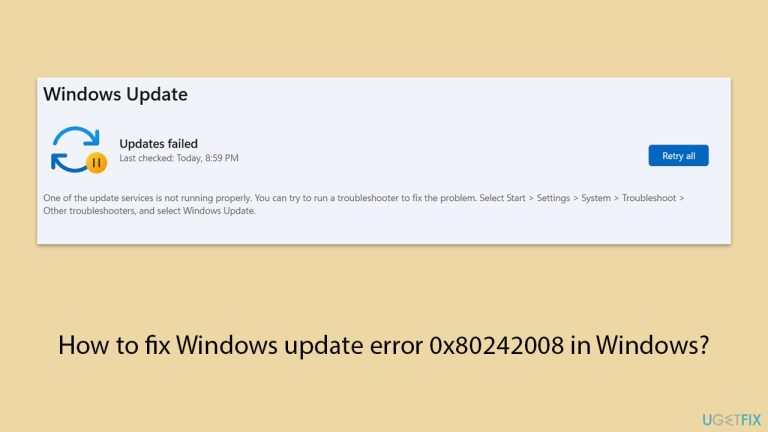
Betulkan 1. Jalankan penyelesai masalah Kemas Kini Windows
Alat terbina dalam ini secara automatik mengesan dan menyelesaikan isu kemas kini biasa. Ia adalah cara yang cepat dan mudah untuk menangani ralat 0x80242008.
- Taip Selesaikan masalah dalam carian Windows dan tekan Enter.
- Pilih Penyelesai masalah tambahan/Penyelesai masalah lain.
- Cari Kemas Kini Windows daripada senarai dan pilih Jalankan penyelesai masalah/Jalankan.
- Tunggu sehingga imbasan selesai – anda akan diberikan punca yang berpotensi supaya anda boleh meneruskan pembetulan.
- Jika tiada cadangan diberikan, teruskan dengan penyelesaian di bawah.

Betulkan 2. Sahkan perkhidmatan kemas kini Windows
Pastikan perkhidmatan yang berkaitan berjalan dan tetapkan kepada pilihan permulaan automatik.
- Taip Perkhidmatan dalam carian Windows dan tekan Enter.
- Tatal ke bawah sedikit untuk mencari Kemas Kini Windows.
- Jika ia sudah berjalan, klik kanan dan pilih Mulakan semula.
- Jika perkhidmatan tidak berjalan, klik dua kali padanya, pilih Automatik di bawah menu lungsur turun Jenis permulaan.
- Klik Mula, Mohon, dan OK.
- Ulang proses ini untuk perkhidmatan Perkhidmatan Pemindahan Pintar Latar Belakang (BITS) dan Kriptografi.

Betulkan 3. Baiki fail sistem
Fail yang rosak sering menyebabkan ralat kemas kini – anda boleh membaikinya seperti berikut:
- Taip cmd dalam carian Windows.
- Klik kanan pada Prompt Perintah dan pilih Jalankan sebagai pentadbir.
- Kawalan Akaun Pengguna akan bertanya kepada anda sama ada anda membenarkan untuk membuat perubahan pada sistem – klik Ya.
- Dalam tetingkap Command Prompt, tampal arahan berikut dan tekan Enter:
sfc /scannow - Setelah imbasan selesai, gunakan arahan berikut dan tekan Enter selepas setiap satu:
Dism /Online /Cleanup-Image /CheckHealth
Dism /Dalam Talian /Imej Pembersihan /ScanHealth
Dism /Dalam Talian /Imej Pembersihan /RestoreHealth - Mulakan semula sistem anda.

Betulkan 4. Lakukan But Bersih
But bersih menghapuskan gangguan daripada program pihak ketiga yang mungkin menyekat kemas kini.
- Taip msconfig dalam Carian Windows dan tekan Enter untuk membuka tetingkap Konfigurasi Sistem.
- Klik pada tab Perkhidmatan dan tandai kotak Sembunyikan semua Perkhidmatan Microsoft.
- Klik Lumpuhkan semua untuk melumpuhkan perkhidmatan bukan Microsoft, kemudian klik tab Permulaan.
- Buka Pengurus Tugas, lumpuhkan semua item permulaan dan tutup Pengurus Tugas.
- Pergi ke tab But dan tandai pilihan But selamat .
- Klik OK pada tetingkap Konfigurasi Sistem dan mulakan semula komputer anda.
- Jika tetapan "Tunjukkan butang bar tugas pada semua bar tugas" berfungsi dengan betul, ini bermakna perisian pihak ketiga menyebabkan masalah. Untuk menentukan apl itu, dayakan separuh daripada perkhidmatan dan dan but semula PC anda, semak sama ada masalah masih ada. Ulang proses sehingga anda menemui puncanya.
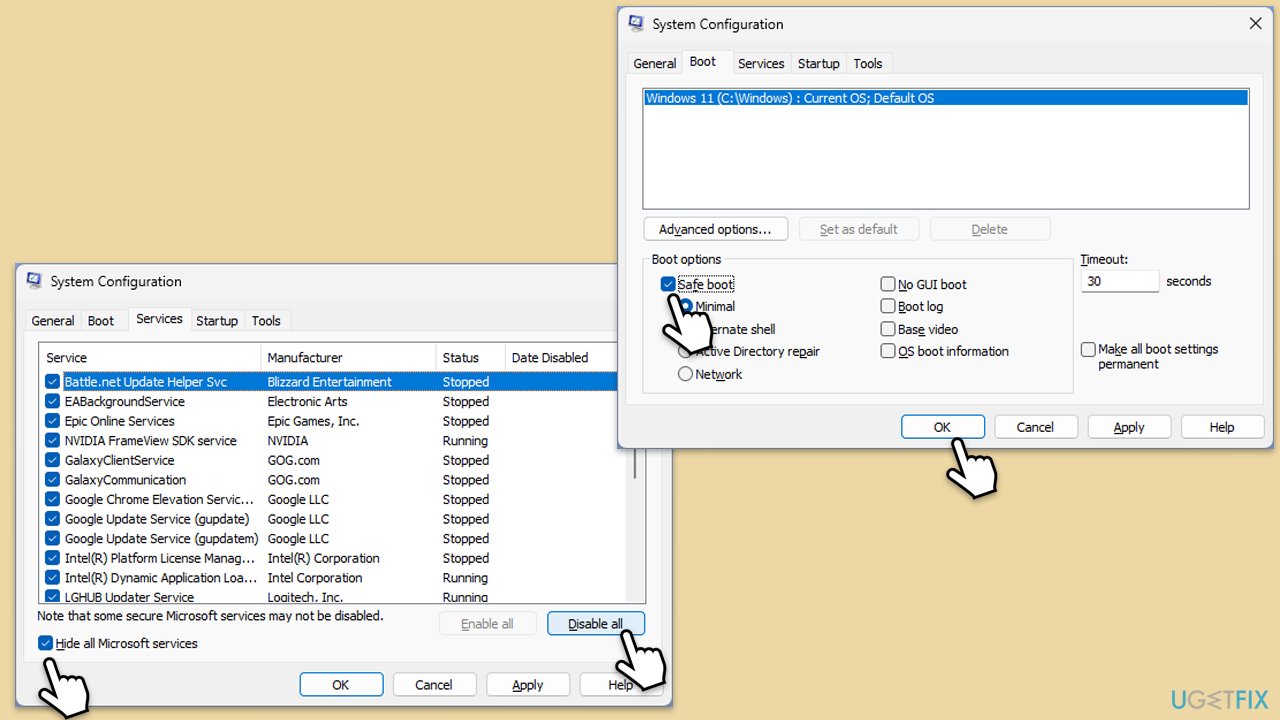
Betulkan 5. Tetapkan semula komponen kemas kini Windows
- Buka Prompt Perintah sebagai pentadbir.
- Hentikan perkhidmatan berkaitan Windows Update dengan menjalankan arahan berikut satu demi satu, menekan Enter selepas setiap satu:
net stop wuauserv
hentian bersih cryptSvc
bit henti bersih
msiserver hentian bersih - Namakan semula folder SoftwareDistribution dan Catroot2 dengan menjalankan arahan berikut:
ren C:WindowsSoftwareDistribution SoftwareDistribution.old
ren C:WindowsSystem32catroot2 Catroot2.old
Nota: Jika pemasangan Windows anda bukan pada pemacu C, gantikan “C” dengan huruf pemacu yang sesuai. - Mulakan semula perkhidmatan berkaitan Windows Update dengan menjalankan arahan berikut:
net start wuauserv
net start cryptSvc
permulaan bersih bit
net start msiserver - Mulakan semula komputer anda.
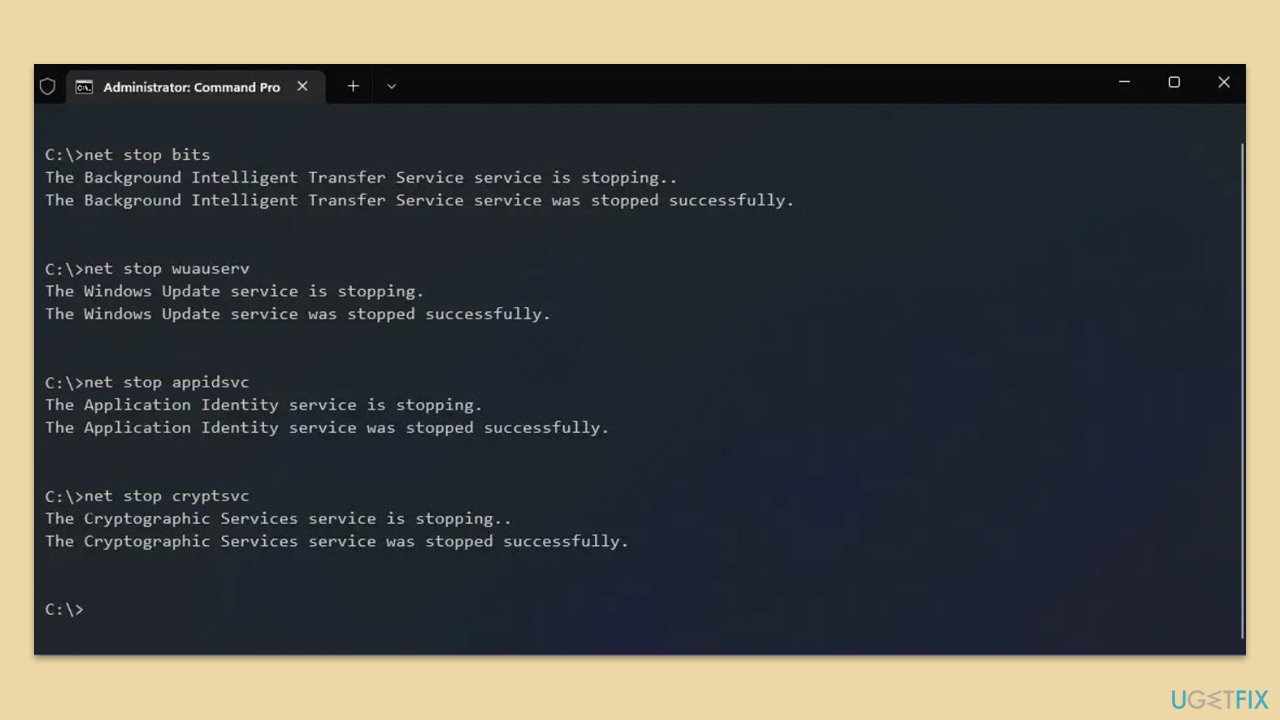
Betulkan 6. Pasang kemas kini secara manual
Memuat turun dan memasang kemas kini terus daripada Katalog Kemas Kini Microsoft boleh memintas ralat peringkat sistem.
- Taip Kemas kini dalam carian Windows dan tekan Enter.
- Klik Lihat sejarah kemas kini.
- Di sini, catatkan nombor KB yang gagal dipasang dengan kod ralat 0x80242008.
- Pergi ke laman web Microsoft Update Catalog rasmi.
- Taip nombor KB ke dalam bar carian, dan tekan Enter atau klik Cari.
- Anda akan menemui banyak versi berbeza pada kemas kini – anda perlu mencari versi yang sepadan dengan spek PC dan versi Windows anda (sebagai pengguna rumah, abaikan versi pelayan Windows) .
- Klik kanan pada Mula dan pilih Sistem.
- Di bawah Spesifikasi peranti, semak bahagian Jenis sistem: ia mestilah sama ada 64-bit atau 32-bit.
- Tatal ke bawah ke Spesifikasi Windows dan semak bahagian Versi.
- Dengan semua maklumat ini, pilih versi yang betul untuk peranti anda.
- Kembali ke katalog Kemas Kini Microsoft, muat turun versi yang sesuai dan pasangkannya.
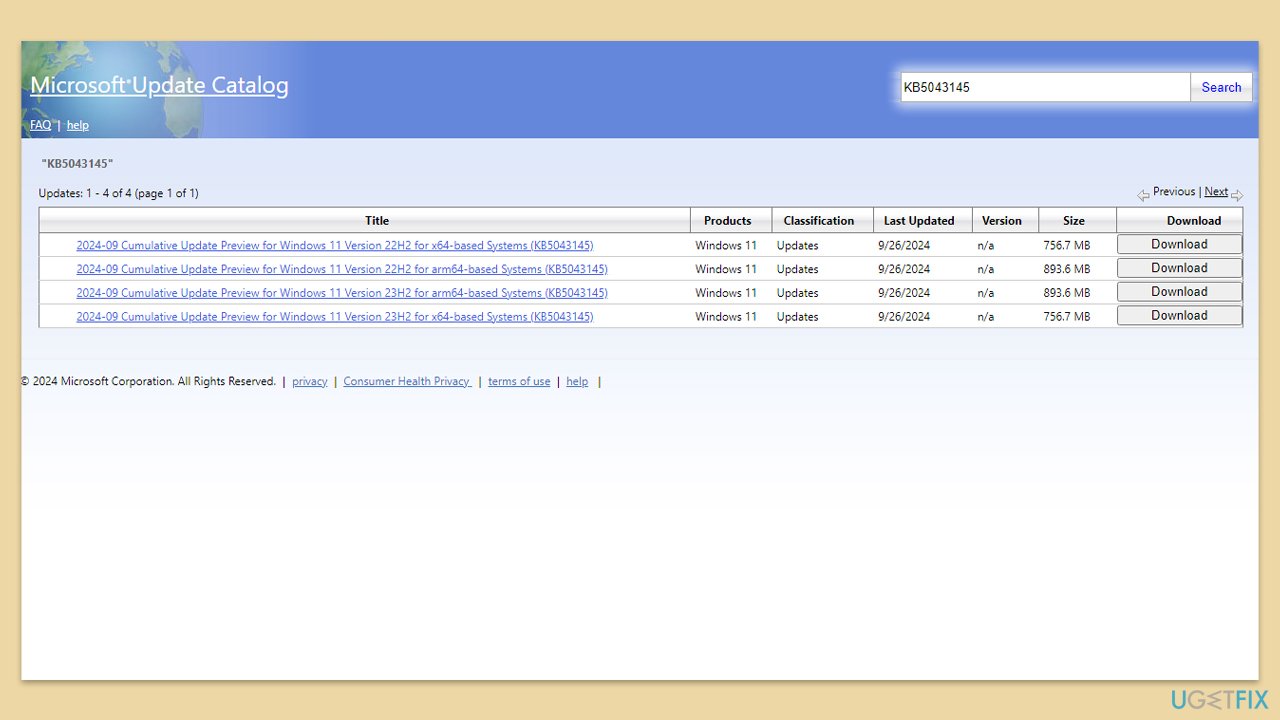
Betulkan 7. Gunakan alat Penciptaan Media
- Lawati tapak web rasmi Microsoft dan muat turun media pemasangan Windows 10 (versi Windows 11).
- Klik dua kali pada pemasang dan pilih Ya apabila UAC muncul.
- Bersetuju dengan syarat.
- Pilih Naik taraf PC ini sekarang dan klik Seterusnya.
- Windows akan mula memuat turun fail yang diperlukan.
- Setuju dengan syarat sekali lagi dan klik Seterusnya.
- Sebelum memasang, pastikan anda berpuas hati dengan pilihan anda (jika tidak, anda boleh mengklik pilihan Tukar apa yang perlu disimpan).
- Akhir sekali, klik Pasang untuk memulakan proses naik taraf.
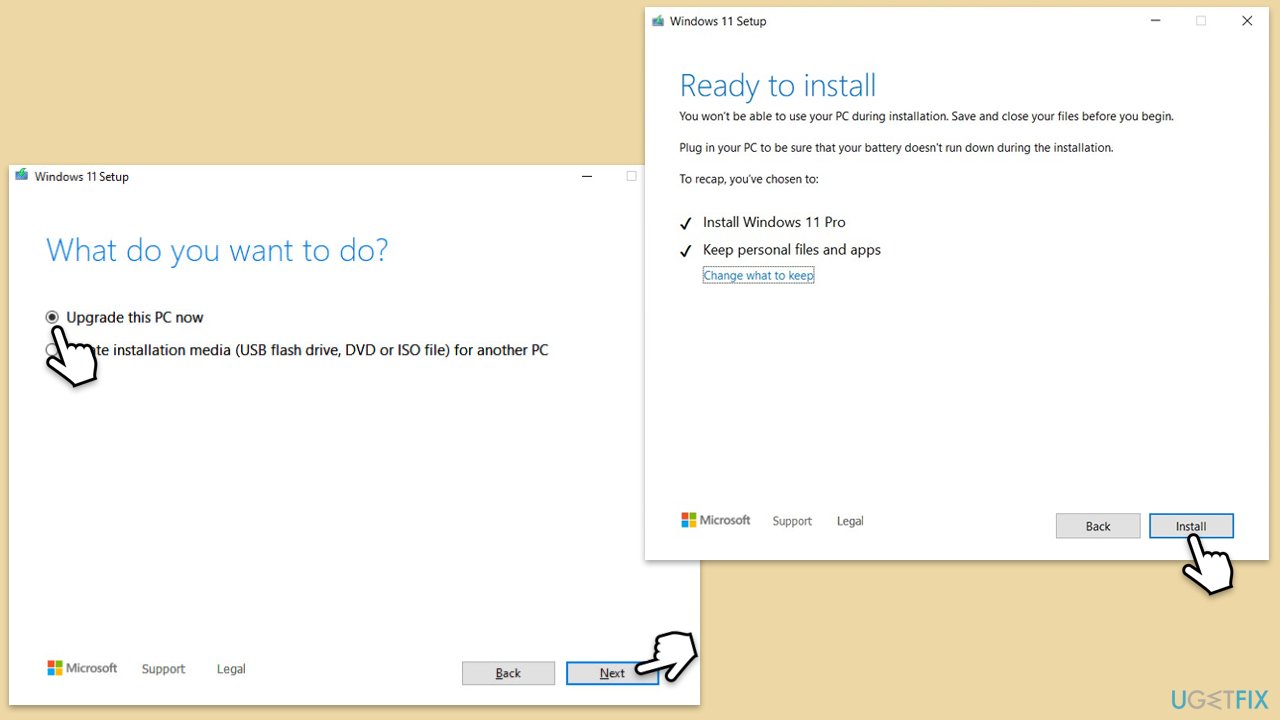
Atas ialah kandungan terperinci Bagaimana untuk membetulkan ralat kemas kini Windows 0x80242008 dalam Windows?. Untuk maklumat lanjut, sila ikut artikel berkaitan lain di laman web China PHP!

Alat AI Hot

Undresser.AI Undress
Apl berkuasa AI untuk mencipta foto bogel yang realistik

AI Clothes Remover
Alat AI dalam talian untuk mengeluarkan pakaian daripada foto.

Undress AI Tool
Gambar buka pakaian secara percuma

Clothoff.io
Penyingkiran pakaian AI

AI Hentai Generator
Menjana ai hentai secara percuma.

Artikel Panas

Alat panas

Notepad++7.3.1
Editor kod yang mudah digunakan dan percuma

SublimeText3 versi Cina
Versi Cina, sangat mudah digunakan

Hantar Studio 13.0.1
Persekitaran pembangunan bersepadu PHP yang berkuasa

Dreamweaver CS6
Alat pembangunan web visual

SublimeText3 versi Mac
Perisian penyuntingan kod peringkat Tuhan (SublimeText3)

Topik panas
 1381
1381
 52
52
 Apa yang Baru di Windows 11 KB5054979 & Cara Memperbaiki Masalah Kemas Kini
Apr 03, 2025 pm 06:01 PM
Apa yang Baru di Windows 11 KB5054979 & Cara Memperbaiki Masalah Kemas Kini
Apr 03, 2025 pm 06:01 PM
Windows 11 KB5054979 Kemas kini: Panduan Pemasangan dan Penyelesaian Masalah Untuk versi Windows 11 24H2, Microsoft telah mengeluarkan kemas kini kumulatif KB5054979, yang merangkumi beberapa penambahbaikan dan pembetulan pepijat. Artikel ini akan membimbing anda tentang cara memasang kemas kini ini dan memberikan penyelesaian kepada kegagalan pemasangan. Mengenai Windows 11 24h2 KB5054979 KB5054979 telah dikeluarkan pada 27 Mac, 2025 dan merupakan kemas kini keselamatan untuk Windows 11 24H2 Versions.NET Framework 3.5 dan 4.8.1. Kemas kini ini meningkatkan keselamatan dan
 AI Limit Simpan Lokasi Fail & Panduan Fail Perlindungan Fail yang Disimpan
Mar 17, 2025 pm 10:05 PM
AI Limit Simpan Lokasi Fail & Panduan Fail Perlindungan Fail yang Disimpan
Mar 17, 2025 pm 10:05 PM
Menguasai Lokasi dan Perlindungan Simpan AI Limit: Panduan Komprehensif Merancang untuk menyelam ke RPG Sci-Fi yang penuh aksi, Limit AI, melancarkan 27 Mac, 2025? Memahami lokasi simpan fail anda dan melaksanakan kaedah perlindungan yang mantap adalah
 Jadual Saya Simpan Lokasi Fail: Cara Mengakses & Sandaran
Mar 27, 2025 pm 08:03 PM
Jadual Saya Simpan Lokasi Fail: Cara Mengakses & Sandaran
Mar 27, 2025 pm 08:03 PM
Mencari jadual anda, saya menyimpan fail adalah penting untuk menguruskan dan melindungi kemajuan permainan anda. Panduan ini menunjukkan kepada anda bagaimana untuk mencari dan menyandarkan data simpan anda. Di manakah jadual saya menyimpan fail? Siaran Akses Awal Jadual I telah mendapat posit
 Bagaimana untuk memperbaiki KB5055523 gagal dipasang di Windows 11?
Apr 10, 2025 pm 12:02 PM
Bagaimana untuk memperbaiki KB5055523 gagal dipasang di Windows 11?
Apr 10, 2025 pm 12:02 PM
Kemas kini KB5055523 adalah kemas kini kumulatif untuk Windows 11 versi 24H2, yang dikeluarkan oleh Microsoft pada 8 April 2025, sebagai sebahagian daripada kitaran Patch Selasa bulanan, ke OFFE
 Pembetulan dan petua terbukti untuk KB5054980 tidak memasang
Mar 31, 2025 pm 02:40 PM
Pembetulan dan petua terbukti untuk KB5054980 tidak memasang
Mar 31, 2025 pm 02:40 PM
Penyelesaian masalah KB5054980 Isu pemasangan pada Windows 11 Microsoft mengeluarkan KB5054980 pada 25 Mac, 2025, untuk Windows 11 versi 22H2 dan 23H2. Walaupun kemas kini ini tidak termasuk ciri keselamatan baru, ia menggabungkan semua Securi yang dikeluarkan sebelumnya
 Windows 10 KB5055063: Apa Baru & Cara Muat turunnya
Mar 31, 2025 pm 03:54 PM
Windows 10 KB5055063: Apa Baru & Cara Muat turunnya
Mar 31, 2025 pm 03:54 PM
Windows 10 KB5055063 Kemas kini Butiran dan Penyelesaian Masalah Pemasangan KB5055063 adalah kemas kini untuk Rangka Kerja .NET untuk versi Windows 10 22H2, termasuk penambahbaikan dan perbaikan yang penting. Artikel ini akan meneroka KB5055063 secara mendalam, termasuk kaedah muat turun dan pelbagai cara untuk menyelesaikan masalah kegagalan pemasangan. Pengenalan kepada Windows 10 KB5055063 KB5055063 adalah kemas kini kumulatif untuk .NET Framework 3.5, 4.8, dan 4.8.1 untuk Windows 10 versi 22H2, pada 25 Mac, 2025
 Bagaimana untuk memperbaiki tag ralat Microsoft Teams 4VLPO di Windows?
Mar 24, 2025 pm 10:00 PM
Bagaimana untuk memperbaiki tag ralat Microsoft Teams 4VLPO di Windows?
Mar 24, 2025 pm 10:00 PM
Microsoft Teams adalah alat kritikal untuk komunikasi dan kerjasama, membolehkan pengguna Windows 11 terlibat dalam mesyuarat, berkongsi fail, dan menyelaras dengan rakan sekerja
 WWE 2K25 tidak dapat menyambung ke pelayan? Berikut adalah beberapa penyelesaian
Mar 18, 2025 pm 08:04 PM
WWE 2K25 tidak dapat menyambung ke pelayan? Berikut adalah beberapa penyelesaian
Mar 18, 2025 pm 08:04 PM
Menyelesaikan masalah masalah sambungan pelayan WWE 2K25 Ramai pemain WWE 2K25 menghadapi masalah sambungan pelayan, mencegah permainan dalam talian dan akses kepada ciri -ciri tertentu. Panduan ini menawarkan penyelesaian untuk menyelesaikan masalah ini dan membuat anda kembali ke th



